Cách truy cập máy chủ công ty khi làm việc tại nhà

Đang sử dụng máy chủ của công ty từ nhiều địa điểm mà bạn quan tâm trong thời gian này. Tìm hiểu cách truy cập máy chủ của công ty từ các vị trí khác nhau một cách an toàn trong bài viết này.
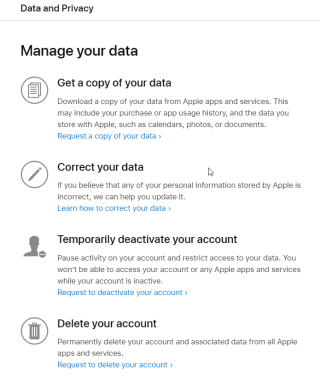
Apple phát triển bộ công cụ được cung cấp trên trang web Dữ liệu và Quyền riêng tư của Apple, trước đó bao gồm:
img src: 9To5 mac
Với tính năng mới này do Apple cung cấp, người dùng iPhone cuối cùng sẽ có thể chuyển ảnh và video từ Thư viện iCloud sang Google Photos. Điều này có nghĩa là, nếu bạn đang thiếu dung lượng trên iCloud hoặc bộ nhớ gần đầy, mà không cần trả thêm tiền, bạn có thể chuyển một số phương tiện sang Google Photos .

img src: 9To5 mac
Giống như iCloud Photos, Google Photos là một dịch vụ lưu trữ đám mây và nó cho phép lưu giữ tất cả các thư viện ảnh và video trên đám mây cho phép truy cập từ mọi nơi, mọi lúc.
Đây không phải là tin tuyệt vời sao? Vâng, có bây giờ bạn có thể chính thức chuyển iCloud Photos sang Google Photos.
Nhưng cách chuyển iCloud Photos sang Google Photos này hoạt động như thế nào và các yêu cầu trước là gì?
Tổng quat:
Để biết chi tiết về nó, hãy đọc thêm.
Trước khi bạn bắt đầu chuyển iCloud Photos sang Google Photos, hãy đảm bảo bạn làm theo những điều được đề cập bên dưới:
Khi tất cả những điều trên đã hoàn thiện, bạn có thể bắt đầu chuyển ảnh từ iCloud sang Google.
Thông tin thêm:
Tổng dung lượng lưu trữ trong tài khoản Google của bạn liên quan đến dữ liệu được chuyển từ iCloud sang Google Photos. Điều này có nghĩa là, nếu hơn 20.000 ảnh được chuyển, chúng sẽ không xuất hiện trong album vì Google Photos có giới hạn 20.000 ảnh cho mỗi album.
Làm thế nào để chuyển trực tiếp Ảnh iCloud sang Google Ảnh?
Để chuyển hình ảnh và video từ iCloud sang Google Photos, bạn cần làm theo các bước được liệt kê bên dưới:
1. Truy cập privacy.apple.com và đăng nhập bằng ID Apple của bạn mà bạn muốn sử dụng để truyền dữ liệu.
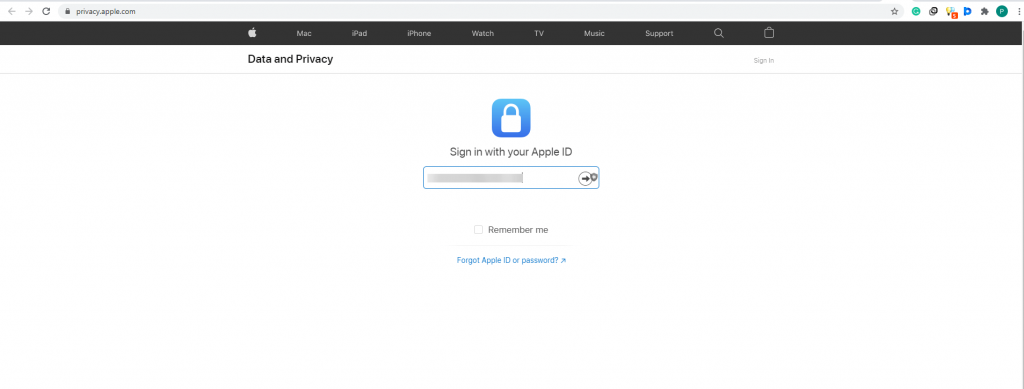
2. Chọn tùy chọn “Chuyển bản sao dữ liệu của bạn”.

Img src: 9to5mac
3. Nhấp vào “Yêu cầu chuyển bản sao dữ liệu của bạn”.
Lưu ý : Vì dịch vụ khả dụng ở các quốc gia được chọn như Canada, Úc, Liên minh Châu Âu, Iceland, New Zealand, Vương quốc Anh, Na Uy, Liechtenstein và Hoa Kỳ nên bạn sẽ nhận được tùy chọn này nếu thuộc những nơi này.
4. Chọn Google Photos từ menu thả xuống.
5. Sau đó, chọn dữ liệu bạn muốn chuyển. Nếu bạn muốn di chuyển cả Ảnh và Video, hãy chọn hộp bên cạnh chúng, nếu không hãy chọn hộp cho dữ liệu bạn muốn chuyển.
6. Kiểm tra dung lượng lưu trữ khả dụng trên Google Photos, vì thiếu dung lượng lưu trữ sẽ tạm dừng quá trình.
7. Đăng nhập vào tài khoản Google của bạn> cho phép Apple thêm dữ liệu đã chọn vào tài khoản Google Photos
8. Làm theo hướng dẫn trên màn hình, xác nhận chi tiết> “Xác nhận chuyển khoản”. Apple bây giờ sẽ chuyển ảnh và video iCloud sang Google Photos.
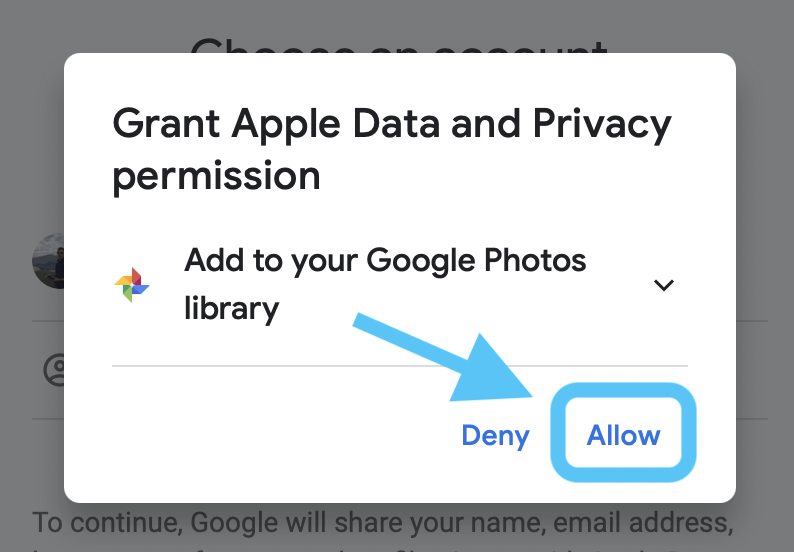
Img src: 9to5mac
Thông tin bổ sung :
Để bắt đầu chuyển dữ liệu từ iCloud sang Google Photos, bạn cần đăng nhập vào tài khoản Google của mình. Sau khi hoàn tất, quá trình chuyển sẽ bắt đầu. Sau đó, bạn sẽ nhận được email thông báo về việc chuyển dữ liệu và sau khi hoàn tất, bạn sẽ nhận được email xác nhận. Hơn nữa, nếu yêu cầu chuyển dữ liệu bị hủy giữa chừng nhưng một số ảnh và video đã được chuyển đi, nó sẽ vẫn ở trong Google Photos.
Để kiểm tra trạng thái yêu cầu của bạn, hãy truy cập: privacy.apple.com/account .
Để biết thêm thông tin, hãy kiểm tra tài liệu hỗ trợ .
Đây là tất cả, bằng cách sử dụng các bước đơn giản, bạn có thể dễ dàng chuyển ảnh từ iCloud sang Google Photos.
Ngoài điều này, có một số điều khác mà bạn cần phải ghi nhớ.
Câu hỏi thường gặp: Chuyển Ảnh và Video iCloud sang Google Ảnh
Q1. Việc chuyển ảnh và video từ iCloud có ảnh hưởng đến nội dung được lưu trữ không?
Không, việc di chuyển ảnh và video khỏi iCloud sẽ không xóa hoặc sửa đổi nội dung được lưu trữ với Apple. Vì chỉ một bản sao của nội dung được chia sẻ với Google Photos. Để biết thêm chi tiết, hãy nhấp vào đây .
Quý 2. Quá trình truyền dữ liệu mất bao lâu?
Quá trình chuyển giao mất từ ba đến một tuần, vì Apple lần đầu tiên xác minh yêu cầu và sau khi xác nhận, yêu cầu được thực hiện bởi người dùng chính hãng, quá trình này sẽ bắt đầu.
Q3. Tôi có thể chuyển tất cả dữ liệu không?
Tất cả nội dung được lưu trữ trên iCloud Photos như .mpg, .mod, .mmv, .tod, .wmv, .asf, .avi, .divx, .mov, .m4v, .3gp, .3g2, .mp4, .m2t ,. m2ts, .mts và .mkv, để lại các định dạng và dữ liệu như Album thông minh, Ảnh trực tiếp, nội dung luồng ảnh và một số tệp RAW có thể không được chuyển.
Q4. Tất cả những ai có thể truy cập dịch vụ này?
Hiện tại, khách hàng cư trú tại Canada, Úc, Liên minh Châu Âu, Iceland, New Zealand, Vương quốc Anh, Na Uy, Liechtenstein và Hoa Kỳ có thể chuyển iCloud Photos sang Google Photos. Dịch vụ này sẽ sớm được cung cấp cho người dùng Ấn Độ.
Q5. Tôi có thể chuyển dữ liệu Apple sang các dịch vụ khác không?
Đang sử dụng máy chủ của công ty từ nhiều địa điểm mà bạn quan tâm trong thời gian này. Tìm hiểu cách truy cập máy chủ của công ty từ các vị trí khác nhau một cách an toàn trong bài viết này.
Blog này sẽ giúp người dùng tải xuống, cài đặt và cập nhật driver Logitech G510 để đảm bảo có thể sử dụng đầy đủ các tính năng của Bàn phím Logitech này.
Bạn có vô tình nhấp vào nút tin cậy trong cửa sổ bật lên sau khi kết nối iPhone với máy tính không? Bạn có muốn không tin tưởng vào máy tính đó không? Sau đó, chỉ cần xem qua bài viết để tìm hiểu cách không tin cậy các máy tính mà trước đây bạn đã kết nối với iPhone của mình.
Tìm hiểu cách khắc phục các sự cố thường gặp của YouTube Music như lỗi ứng dụng, sự cố tải vào bộ nhớ đệm và thông báo lỗi.
Hướng dẫn này sẽ giúp bạn giải quyết vấn đề trạng thái WhatsApp không hiển thị. Đừng để các vấn đề về trạng thái cản trở trải nghiệm WhatsApp của bạn, hãy hành động ngay hôm nay!
Tìm hiểu cách tránh xa phần mềm giả mạo và các bản cập nhật phần mềm mà cuối cùng có thể khiến bạn gặp rắc rối nghiêm trọng do khiến bạn phải đối mặt với các mối đe dọa độc hại.
Khám phá các bước khắc phục sự cố để giải quyết các sự cố thường gặp và phát trực tuyến Netflix trở lại Roku một cách liền mạch.
Bạn tình cờ thấy một video âm nhạc tuyệt vời trên YouTube có âm thanh mà bạn muốn trích xuất và bây giờ bạn đang tự hỏi làm cách nào để ghi lại âm thanh từ video YouTube? Đây là bài viết dành cho bạn.
Blog này sẽ giúp bạn đọc vô hiệu hóa tính năng Copilot trên Windows nếu không muốn sử dụng mô hình AI.
Trình quản lý mật khẩu Kaspersky không chạy đúng cách trên PC chạy Windows 11/10 của bạn. Bất kể lý do là gì, đây là một số cách tốt nhất để khắc phục sự cố.









